안녕하세요 여러분 오늘은 윈도우10을 쓰시는 분들에게 계정 이름 변경 하는 방법에 대해서 알려드릴까 합니다. 윈도우 운영체제는 컴퓨터에 로컬계정이 있고 마이크로소프트 계정이 따로 있습니다. 로컬 계정과 마이크로소프트 계정을 변경하는법 둘다 알아보려고 합니다.
윈도우7 이후로 보안이 강화되기 시작하면서 컴퓨터마다 계정을 설정하고 이용하는게 보편화 되었는데요 이름이 마음에 안드는 이유로 변경할 수 있는 것이기 때문에 간단하게 어떻게 변경하는지 알려드리도록 하겠습니다.
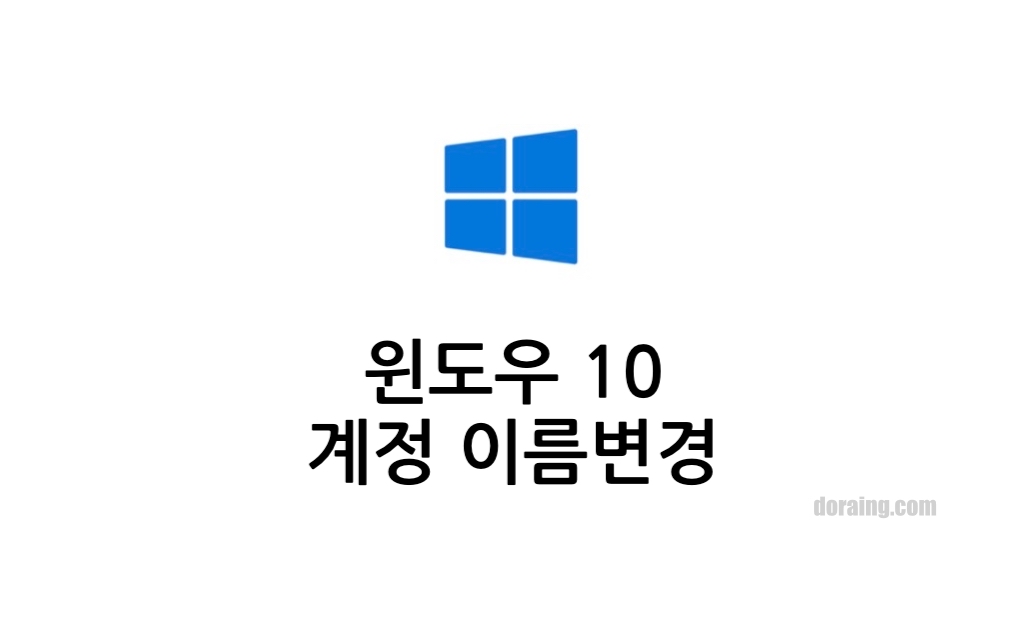
로컬계정과 마이크로소프트 계정의 차이
로컬 계정 (Local Account) 는 윈도우 로그인에 사용되어왔던 기존의 방법으로 사용자 PC에서만 사용이 됩니다. 일반적으로 윈도우를 설치할때 사용자 이름과 암호를 등록하는 것이죠. 로컬 계정으로 로그인한 경우에는 Windows 스토어 에서 앱을 다운로드 하거나 클라우드 서비스인 OneDrive 나 Skype 등 마이크로 소프트의 온라인 서비스를 이용할 수 없습니다.
따라서 마이크로소프트의 윈도우스토어를 이용하거나 무료 클라우드 스토리지를 사용해서 데이터와 파일을 백업 할 수 있습니다. 현재 로컬로 사용하시는 분들이거나 마이크로소프트 계정으로 사용하시는 분들을 위해서 둘다 방법을 정리해 두었으니 참고해주세요.

윈도우10 계정 이름 변경 (로컬)
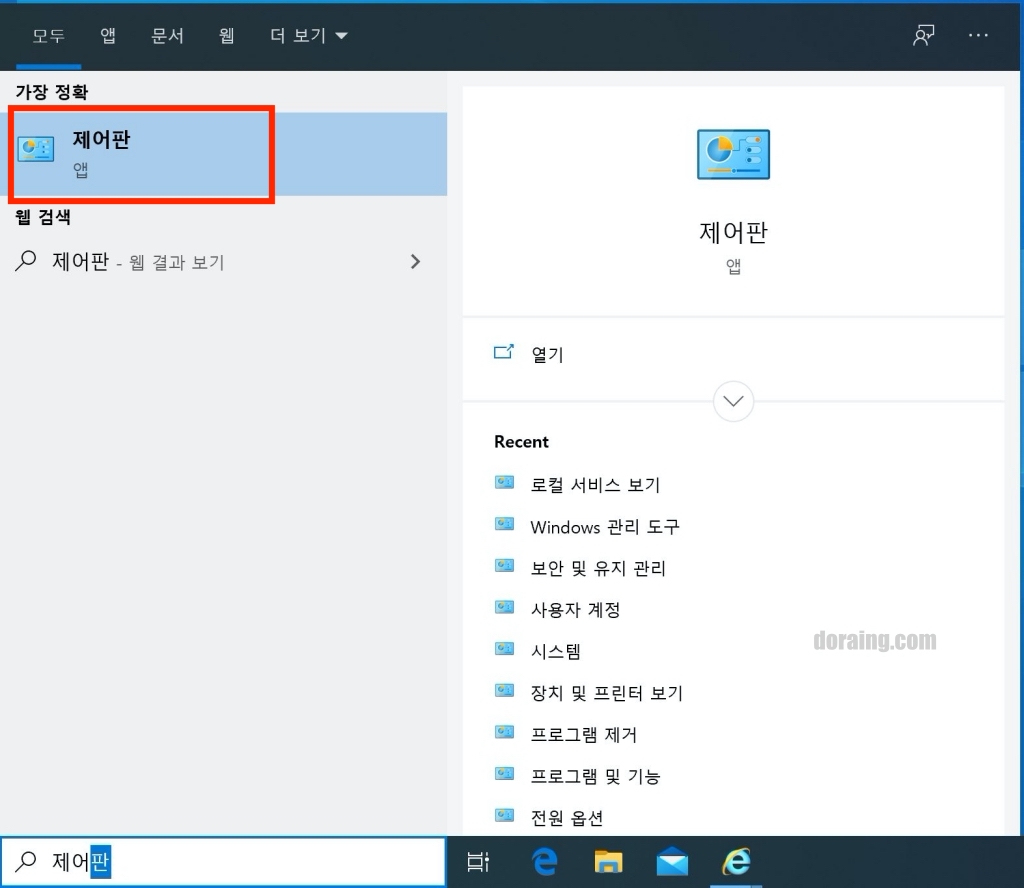
먼저 작업표시줄에 있는 검색란에 '제어판' 이라고 검색해 주어서 제어판을 실행시켜주세요.
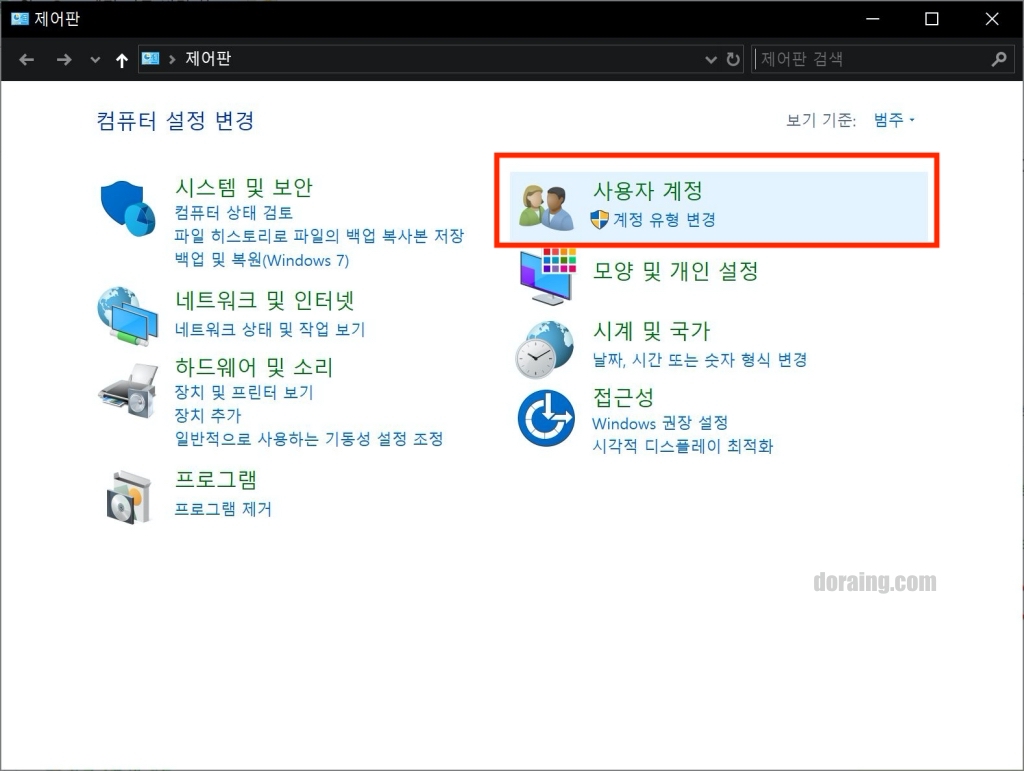
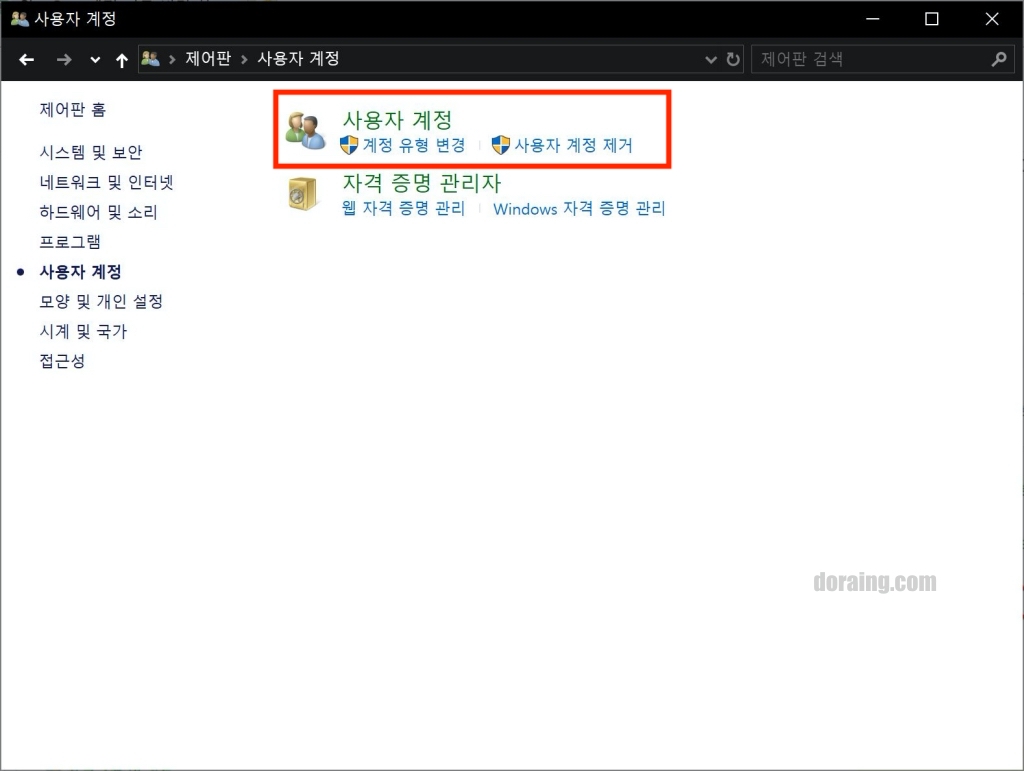
여러가지 설정 아이콘들이 나오는데요, [사용자 계정] 이라는 곳을 클릭해주셔서 들어가 주시기 바랍니다.
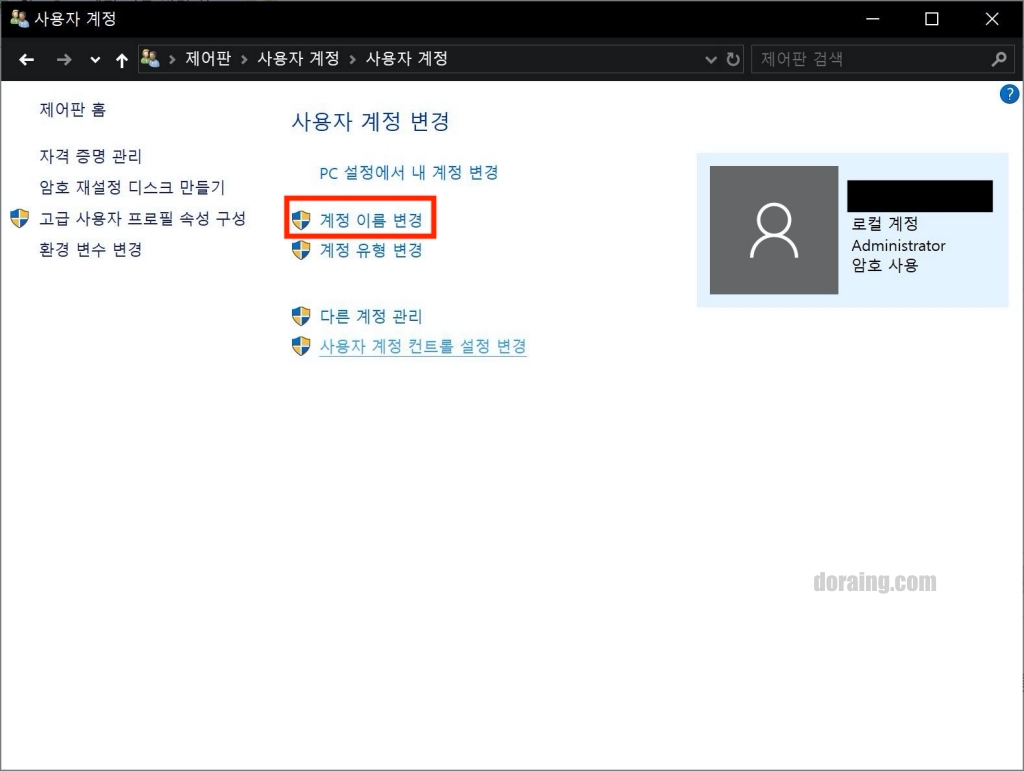
그러면 4가지의 항목이 나타날 것입니다. 맨위에 있는 [계정 이름 변경] 이라는 곳을 클릭해주세요.

기존에 윈도우10 계정 이름이 나오고 아래에 변경할 사용자 이름을 적는 칸이 나옵니다 여기서 자신이 원하는 이르으로 변경해주시고 [이름 변경] 이라는 버튼을 클릭해주시면 끝입니다.

사용자 이름이 바뀐모습을 볼 수 있습니다. 정말 간단하게 바꿀수 있죠? 그렇다면 마이크로소프트 계정도 변경을 희망하시는 분들은 '윈도우10 계정 이름 변경 (마이크로소프트)' 내용을 참고해 주시기 바랍니다.
윈도우10 계정 이름 변경 (마이크로소프트)

마찬가지로 작업퓨시줄에서 윈도우 모양의 아이콘을 클릭해주시면 여러가지 앱들이 나오는데요 왼쪽에 있는 톱니바퀴 모양을 클릭해주세요.

Windows 설정 이라는게 실행이 되었습니다. 여기서 [계정] 부분을 클릭해주시면 됩니다.
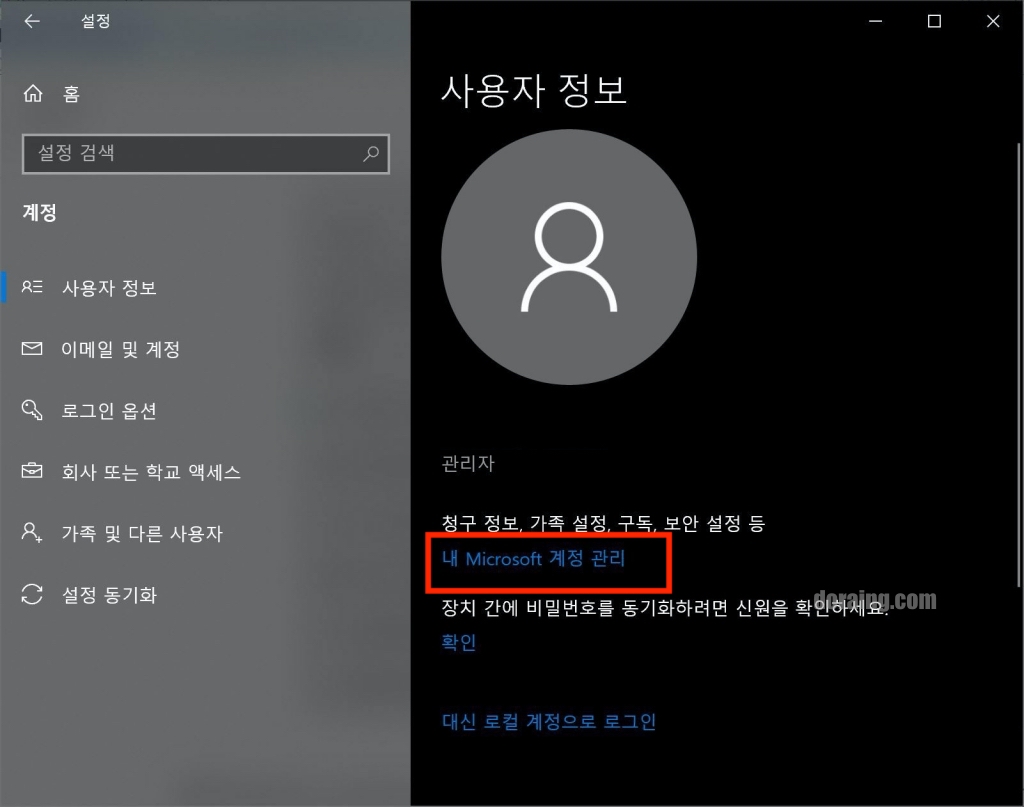
현재로그인 되어 있는 경우라면 중간에 보이는 ' 내 Microsoft 계정 관리' 라는 부분이 있을텐데요 이것을 클릭해주세요.
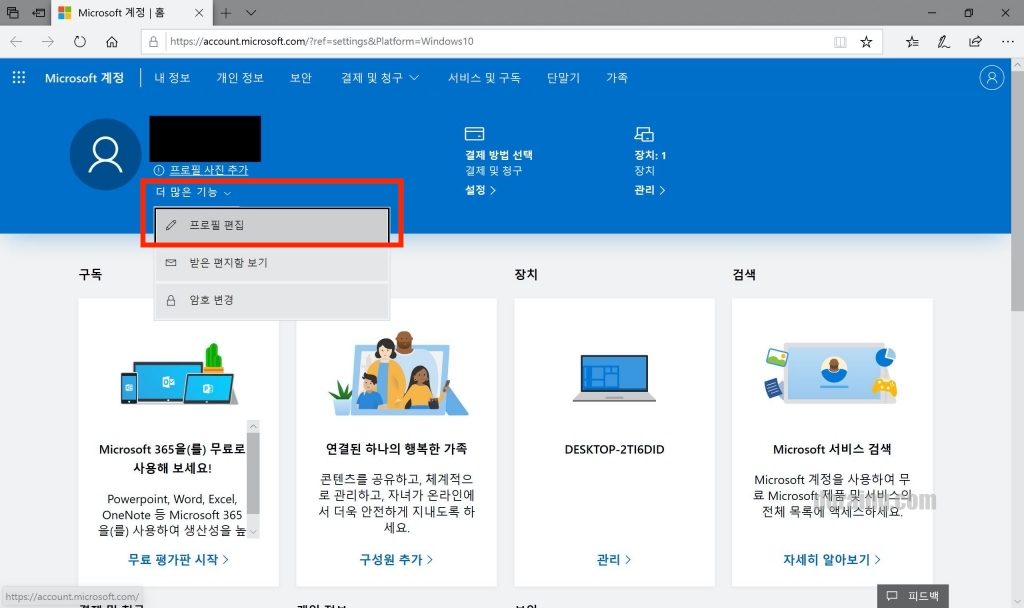
인터넷 창이 켜지면 마이크로소프트 계정 홈페이지가 나옵니다. 현재 로그인되어 있는 상태이며 가운데에 '더 많은 기능' 이라는 곳을 누르고 나서 [프로필 편집] 이라는 곳으로 들어가 줍니다.
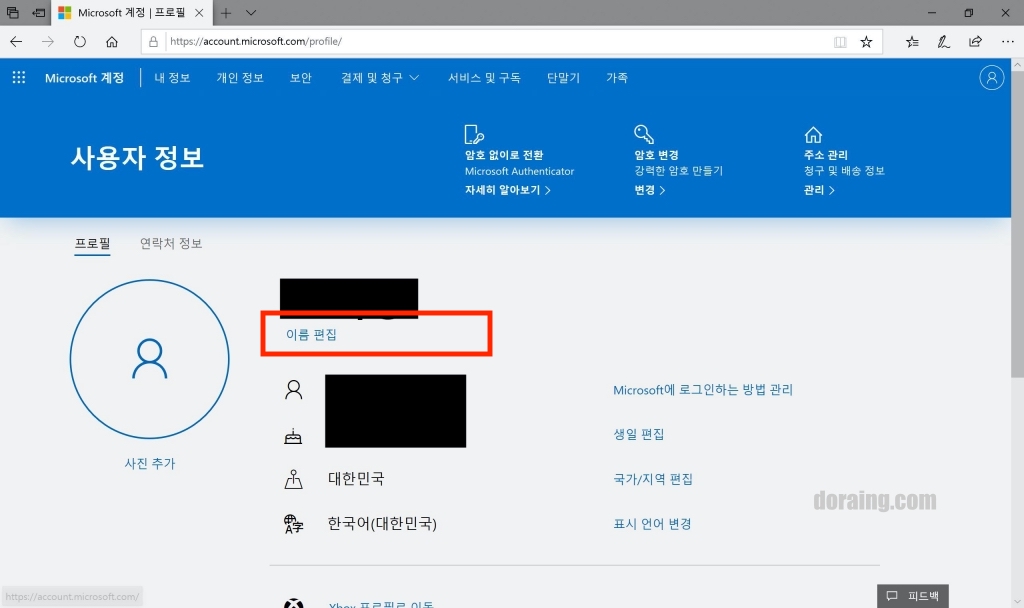
[이름 편집] 을 클릭하면 이름을 변경 할 수 있습니다. 이또한 간단하죠? 이렇게 해서 윈도우10 계정 이름 변경하는 방법은 끝이 났습니다.
오늘은 계정이름 변경하는 방법에 대해서 설명해 드렸는데요 어렵지 않습니다. 저도 맘에 안들어서 사용자 이름을 'doraing' 이라고 바꿨습니다. 여러분도 쉽게 따라하셨을 것이라고 생각하며 저는 더욱 유익한 정보로 찾아뵙겠습니다.







